Cara memasang pelayan cache varnis dengan nginx di ubuntu 18.04 Bionic Beaver Linux

- 1072
- 110
- Marcus Kassulke
Objektif
Objektifnya ialah memasang dan mengkonfigurasi pelayan cache varnis dengan nginx di Ubuntu 18.04 Bionic Beaver Linux. Varnis adalah pelayan caching yang cepat yang duduk di hadapan mana -mana pelayan web dan melayani halaman cache sebelumnya, oleh itu, meningkatkan masa tindak balas laman web.
Sistem operasi dan versi perisian
- Sistem operasi: - Ubuntu 18.04 Bionic Beaver Linux
- Perisian: - Varnis 5.2 atau lebih tinggi
Keperluan
Akses istimewa ke sistem Ubuntu anda sebagai akar atau melalui sudo Perintah diperlukan.
Kesukaran
Medium
Konvensyen
- # - Memerlukan arahan Linux yang diberikan untuk dilaksanakan dengan keistimewaan akar sama ada secara langsung sebagai pengguna root atau dengan menggunakan
sudoperintah - $ - Memerlukan arahan Linux yang diberikan sebagai pengguna yang tidak layak
Arahan
Pasang varnis dan nginx
Mari mulakan dengan memasang perkhidmatan varnis dan nginx. Sekiranya anda sudah mempunyai pelayan web nginx yang berjalan pada ini atau sistem lain hanya memasang varnis hanya dengan mengeluarkan kata kunci nginx dari perintah bellow:
$ sudo apt -y memasang varnis nginx
Menggunakan ss Perintah untuk mengesahkan status pemasangan anda:
$ ss -tlnf Inet State Recv-Q Send-Q Alamat Tempatan: Alamat Peer Port: Port Dengar 0 128 0.0.0.0: 5355 0.0.0.0:* Dengar 0 128 0.0.0.0:80 0.0.0.0:* Dengar 0 128 0.0.0.0:22 0.0.0.0:* Dengar 0 128 0.0.0.0: 6081 0.0.0.0:* Dengar 0 10 127.0.0.1: 6082 0.0.0.0:* Setelah berjaya pemasangan baris pelayan nginx anda 4 juga akan mendengar di port 80. Varnis pada baris 6,7is menggunakan kedua -duanya 6081 dan 6082 pelabuhan.
Konfigurasikan pelayan nginx
Peranan pelayan nginx adalah duduk di belakang pelayan cache varnis, oleh itu kita perlu menyusun semula port lalai 80 ke beberapa pelabuhan pendengaran lain misalnya. 8080. Untuk berbuat demikian buka editor teks kegemaran anda misalnya. Nano dan edit laman lalai:
$ sudo nano/etc/nginx/sites-tersedia/lalai
Sekali dalam mod pengeditan Tukar baris 2 & 3 dari port lalai 80 ke pelabuhan alternatif 8080 seperti yang ditunjukkan di bawah:
pelayan mendengar 8080 default_server; Dengar [::]: 8080 default_server; Apabila siap, simpan tetapan baru anda dan tambah semula pelayan nginx:
$ Sudo Service Nginx Reload
Nginx sekarang mesti mendengar di port lalai baru 8080 seperti yang ditunjukkan pada baris 4 dari ss output arahan:
$ ss -tlnf Inet State Recv-Q Send-Q Alamat Tempatan: Alamat Peer Port: Port Dengar 0 128 0.0.0.0: 5355 0.0.0.0:* Dengar 0 128 0.0.0.0: 8080 0.0.0.0:* Dengar 0 128 0.0.0.0:22 0.0.0.0:* Dengar 0 128 0.0.0.0: 6081 0.0.0.0:* Dengar 0 10 127.0.0.1: 6082 0.0.0.0:* Pilihan anda boleh menukar halaman indeks lalai:
$ sudo sed -I 's/nginx/varnis cache pelayan pada nginx/g'/var/www/html/index.nginx-debian.html
Penyediaan Varnis Cache Server
Oleh kerana kami ingin mengarahkan trafik dari nginx melalui pelayan cache varnis, matlamat sekarang adalah untuk mengkonfigurasi pelayan cache varnis untuk mendengar di port 80 Oleh itu bertindak sebagai depan untuk semua permintaan HTTP awam. Untuk melakukannya dengan mengedit fail konfigurasi sistemnya /lib/systemd/system/varnis.perkhidmatan:
$ sudo nano/lib/sistem/sistem/varnis.perkhidmatan
Edit baris 9 dan tukar port lalai 6081 ke pelabuhan 80 Seperti yang ditunjukkan di bawah:
[Unit] Description = Varnish Http Accelerator Documentation = https: // www.Varnis-cache.org/docs/4.1/man: varnishd [service] type = mimpon limitnofile = 131072 limitmemlock = 82000 execstart =/usr/sbin/varnishd -j unix, user = vcache -f -a: 80 -t localhost: 6082 -f/etc/varnis/varnis/ lalai.vcl -s/etc/varnis/rahsia -s malloc, 256m execReload =/usr/share/varnis/varnishreload protectSystem = protectHome penuh = privatetmp benar = true privatedevices = true [install] wanty = multi -user = Multi -user = Multi -user.sasaran Seterusnya, kita perlu mengarahkan varnis untuk bergantung pada port nginx 8080. Edit /etc/varnis/lalai.VCL
$ sudo nano/etc/varnis/lalai.VCL
Sebaik sahaja anda mempunyai fail yang dibuka Sediakan pelayan varnis dengan maklumat soket nginx anda.
Sekiranya pelayan nginx anda tinggal di hos yang sama dengan pelayan varnis, tinggalkan baris 3 tanpa sebarang perubahan, jika tidak masukkan alamat IP nginx anda. Nombor port pelayan nginx kami adalah 8080, Sekiranya anda mempunyai baris edit konfigurasi yang berbeza 4Sopropty:
# Definisi backend lalai. Tetapkan ini untuk menunjuk pada pelayan kandungan anda. Backend Default .tuan rumah = "127.0.0.1 "; .port = "8080"; Hampir bersedia! Apa yang tersisa adalah untuk memuatkan semula Daemon Systemd dan memulakan semula pelayan cache varnis:
$ sudo Systemctl Daemon-Reload $ Sudo Service Varnish Restart
Semuanya selesai, sekali lagi gunakan ss Perintah untuk mengesahkan garis varnis 4 dan nginxline 5ports:
$ ss -tlnf Inet State Recv-Q Send-Q Alamat Tempatan: Alamat Peer Port: Port Dengar 0 128 0.0.0.0: 5355 0.0.0.0:* Dengar 0 128 0.0.0.0:80 0.0.0.0:* Dengar 0 128 0.0.0.0: 8080 0.0.0.0:* Dengar 0 128 0.0.0.0:22 0.0.0.0:* Dengar 0 10 127.0.0.1: 6082 0.0.0.0:* Sekiranya anda menggunakan firewall UFW ikuti panduan kami tentang cara membolehkan trafik masuk ke port HTTP dan HTTPS di pelayan Ubuntu anda.
Menguji pelayan cache varnis
Cara paling mudah untuk menguji konfigurasi pelayan cache varnis anda adalah oleh curl perintah. Memandangkan alamat IP pelayan Varnis Cache anda dapat diselesaikan melalui Varnish-Server-Ubuntu Nama Host Enter:
$ curl -i varnish-server-ubuntu
Output di bawah pada baris 2shows yang kami gunakan pelayan Nginx melalui Varnis Cache Line 10:
Http/1.1 200 OK pelayan: nginx/1.13.6 (Ubuntu) Tarikh: Thu, 22 Feb 2018 03:50:52 GMT-jenis kandungan: Teks/HTML yang diubahsuai terakhir: Thu, 22 Feb 2018 03:08:27 GMT ETAG: W/"5A8E342B-324" Vary: Menerima pengekodan X-Varnish: 2 Umur: 0 melalui: 1.1 varnis (varnis/5.2) Menerima-julat: Bytes Connection: Keep-Alive Seterusnya, yang paling penting semak konfigurasi anda melalui pelayar web dengan menggunakan URL berikut http: // varnish-server-ubuntu/:
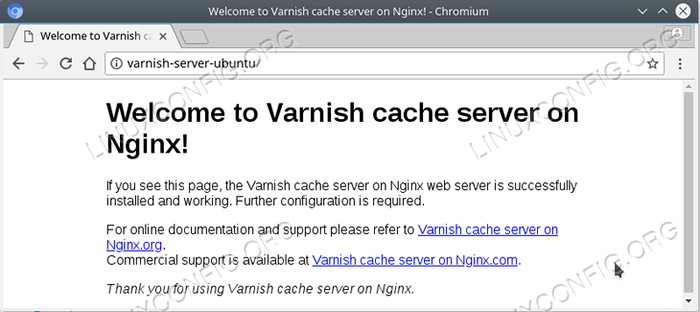
Futhremore, anda boleh menyemak beberapa statistik caching varnis dengan menggunakan Varnishstat Perintah:
$ sudo varnishstat
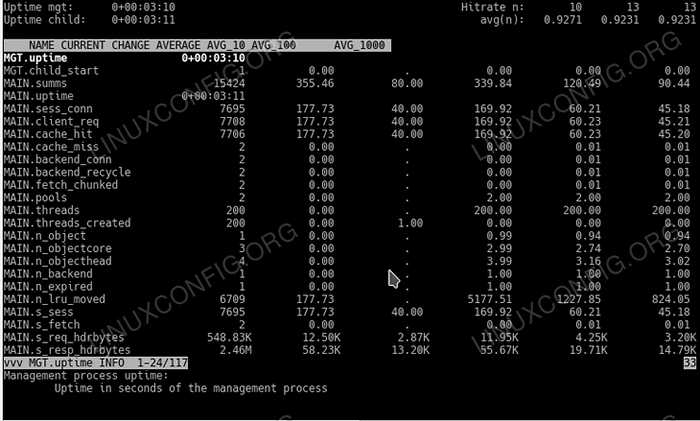
Tutorial Linux Berkaitan:
- Perkara yang hendak dipasang di Ubuntu 20.04
- Perkara yang perlu dilakukan setelah memasang ubuntu 20.04 Focal Fossa Linux
- Perkara yang perlu dipasang di Ubuntu 22.04
- Perkara yang perlu dilakukan setelah memasang Ubuntu 22.04 Jur -ubur Jammy ..
- Ubuntu 20.04 Panduan
- Ubuntu 20.04 Trik dan Perkara yang Anda Tidak Tahu
- Pengenalan kepada Automasi, Alat dan Teknik Linux
- Ubuntu 20.04: WordPress dengan pemasangan nginx
- Fail Konfigurasi Linux: 30 teratas yang paling penting
- Muat turun linux
- « Pasang GUI di Ubuntu Server 18.04 Bionic Beaver
- Cara Memasang Desktop Xubuntu di Ubuntu 18.04 Bionic Beaver Linux »

